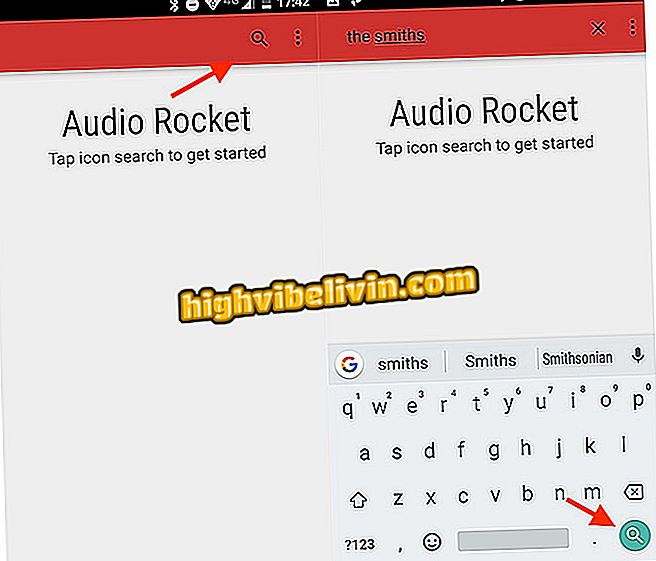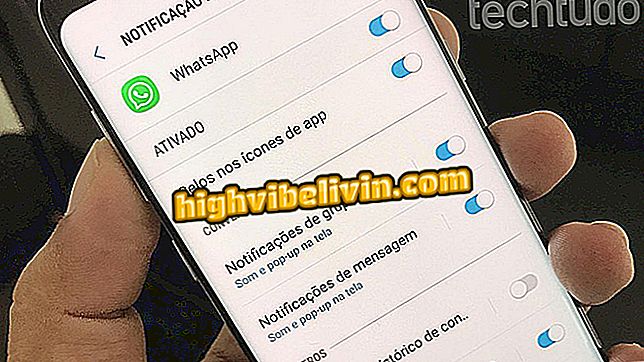LinkedIn objavlja video v krmi; spoznajte, kako deluje snemanje
LinkedIn vam zdaj omogoča objavljanje video posnetkov v profesionalni mreži. Novost je zanimiva za tiste, ki želijo promovirati predavanja, tečaje in druge vsebine, namenjene trgu dela. Uporabite lahko obstoječo datoteko, shranjeno v knjižnici, ali posnamete slike neposredno iz aplikacije v telefonu. Videoposnetki so lahko dolgi do 10 minut in se lahko posnamejo vodoravno (ležeči način) ali portret (portretni način). Prav tako se bodo, tako kot na Facebooku, med brskanjem samodejno predvajali.
LinkedIn kopira Facebook in objavlja objavo z več fotografijami, osnutki in še več
Funkcija je trenutno na voljo samo za mobilne aplikacije za Android in iPhone (iOS). Oglejte si, kako delite videoposnetke v svojem profilu v spodnjih korakih.

Več o objavljanju videoposnetkov na LinkedInu
Kako objaviti videoposnetke na telefonu iPhone
1. Odprite aplikacijo LinkedIn in tapnite ikono video kamere na levi strani gumba za fotografije. Nato izberite videoposnetek iz galerije telefona ali se dotaknite »Video« za snemanje;

Dotaknite se ikone videokamere
2. Če to funkcijo prvič uporabljate, vas bo aplikacija pozvala k dostopu do kamere in mikrofona. Dotaknite se »V redu«, da omogočite. Zdaj se samo dotaknite rdečega gumba za snemanje videa;

Dovoli aplikaciji dostop do kamere in mikrofona telefona
3. Ko končate, tapnite "Naprej". Nazadnje, če želite, napišite nekaj o videoposnetku in se dotaknite »Objavi«.

Skupna raba videoposnetkov na LinkedInu
Kako objaviti videoposnetke v Androidu
1. Odprite aplikacijo LinkedIn in v spodnjem desnem kotu zaslona tapnite ikono za ustvarjanje nove objave. Nato se dotaknite gumba za video na desni strani fotoaparata;

Ustvarite novo objavo in tapnite gumb za videoposnetek
Korak 2. Zdaj izberite, ali želite uporabiti video iz galerije ali posneti. Če to funkcijo prvič uporabljate, vas bo aplikacija pozvala k dostopu do medija. Tapnite »Dovoli«;

Izberite, ali želite shraniti ali uporabiti obstoječi videoposnetek
3. Ko izberete želeni videoposnetek ali ustvarite nov posnetek, se dotaknite »Done«. Nazadnje, če želite, napišite nekaj o videoposnetku in se dotaknite »Objavi«.

Skupna raba videoposnetkov na LinkedInu
Kakšna je razlika med načrti za nadgradnjo LinkedIn? Izmenjava nasvetov v forumu.